Linux & proxy.
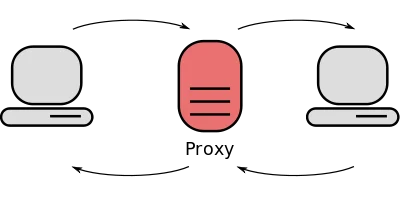
Так вже чомусь склалося, що здається в кожному більш-менш розповсюдженому на сьогодні дистрибутиві користувач обов’язково зіткнеться може зіткнутися з різними нюансами у випадку якщо для виходу в інтернет потрібно використовувати проксі-сервер.
Думаю не зайвим буде нагадати певні очевидні речі котрі стосуються мережевих налаштувань, та вказати на деякі не настільки очевидні.
Базові налаштування
- Налаштування проксі для конкретного користувача зберігаються у ~/.bashrc у наступному вигляді
export http_proxy="http://yourusername:yourpassword@yourproxy:yourport"
export https_proxy="http://yourusername:yourpassword@yourproxy:yourport"
export ftp_proxy="http://yourusername:yourpassword@yourproxy:yourport"- Налаштування проксі для всієї системи зберігаються у /etc/environment у наступному вигляді
http_proxy="http://yourusername:yourpassword@yourproxy:yourport"
https_proxy="http://yourusername:yourpassword@yourproxy:yourport"
ftp_proxy="http://yourusername:yourpassword@yourproxy:yourport"
HTTP_PROXY="http://yourusername:yourpassword@yourproxy:yourport"
HTTPS_PROXY="http://yourusername:yourpassword@yourproxy:yourport"
FTP_PROXY="http://yourusername:yourpassword@yourproxy:yourport"тут рекомендують здублювати параметри у верхньому і нижньому регістрі, але я сам з такою необхідністю не стикався.
- Налаштування проксі для роботи wget знаходяться у /etc/wgetrc у вигляді
https_proxy = "http://yourusername:yourpassword@yourproxy:yourport/"
http_proxy = "http://yourusername:yourpassword@yourproxy:yourport/"
ftp_proxy = "http://yourusername:yourpassword@yourproxy:yourport/"
use_proxy = on- Щоб проксі підхватувалося при виконанні команди через sudo треба поправити файл /etc/sudoers додавши
Defaults env_keep += "http_proxy https_proxy ftp_proxy all_proxy no_proxy"- Буває для apt ще потрібно створити файл /etc/apt/apt.conf.d/02proxy з указанням проксі
Acquire::http::Proxy "http://yourusername:yourpassword@yourproxy:yourport";git
Для того щоб git використовував проксі необхідно створити файл конфігурації та прописати цей проксі там
cd ~
touch .gitconfig
git config --global http.proxy http://proxyuser:proxypass@proxyaddress:8080ntlm-авторизація
якщо у вас використовується проксі-сервер з авторизацією можуть виникнути певні проблеми з програмами що системні налаштування ігнорують, а самі авторизуватися не вміють. Обійти це можна використовуючи програми на зразок ntlmaps. Він сам авторизуватиметься на сервері і виступатиме далі в ролі проксі-сервера для “внутрішнього” використання. В такому разі проксі в нас буде http://127.0.0.1:5865. Також даний спосіб має цікаву й корисну можливість використовувати ваш ПК у якості проксі-сервера і для інших комп’ютерів якщо вказати у файлі конфігурації /etc/ntlmaps/server.cfg
ALLOW_EXTERNAL_CLIENTS:1